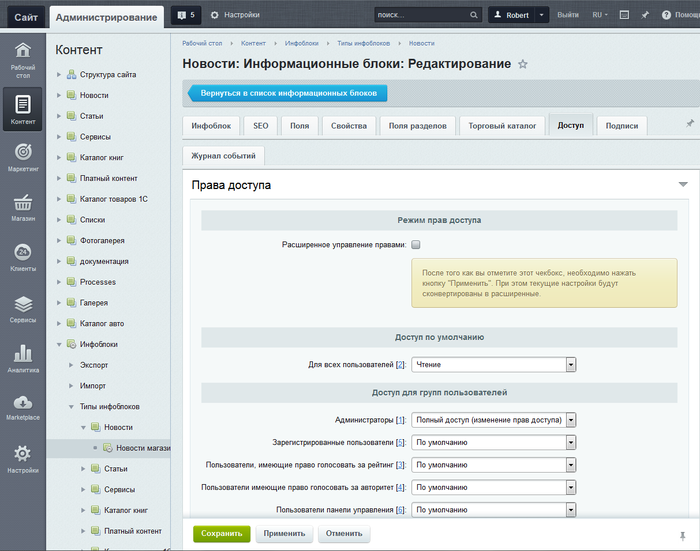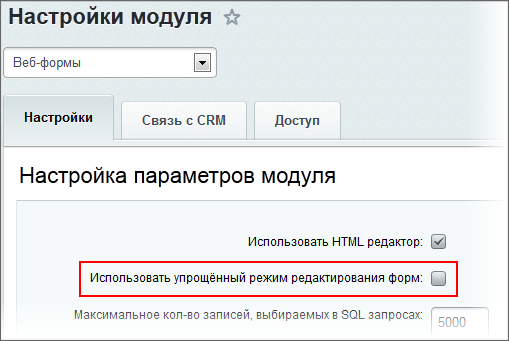|
Примечание
|
|---|
| Использование статусов доступно только в расширенном режиме редактирования веб-форм. Для этого необходимо снять флажок в поле Использовать упрощенный режим редактирования форм формы настроек модуля Веб-формы (Настройки > Настройки продукта > Настройки модулей):
|
то ждем ваше обращение в нашей службе тех поддержки.
Доступ к элементам контента
Некоторые модули предусматривают дополнительную настройку прав доступа к контенту:
Модуль Информационные блоки |
Настройка прав доступа выполняется в форме редактирования свойств инфоблока на закладке Доступ (Контент > Информ. блоки > Типы информ. блоков > <название_типа_инфоблока> <название_инфоблока>).
Простой режим
В простом режиме права доступа настраиваются для всего информационного блока в целом.
Например, чтобы пользователи группы Контент-редакторы имели право на создание и редактирование новостей инфоблока Новости компании, нужно в настройках инфоблока Новости компании установить для группы Контент-редакторы право доступа Изменение.
Если при попытке изменения доступа появляется сообщение "Внимание! Заданный уровень доступа переопределяется уровнем доступа по умолчанию", то это означает, что выставляемое право находится на более низком уровне иерархии, чем право доступа по умолчанию, и система не даст его установить.

В этом случае необходимо пересмотреть систему организации доступа. Например, по умолчанию выставить право Нет доступа и для нужных групп указать право Чтение.
Если доступ к инфоблоку для определенной группы закрыт, то пользователи из этой группы
не увидят содержимое
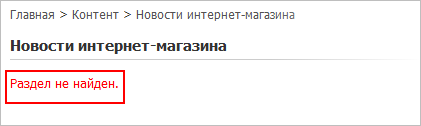 в публичной части.
в публичной части.
Кроме того, закрытое содержимое не будет видно в поиске для этой группы пользователей.
Расширенный режим
После установки флажка в поле
Расширенное управление правами
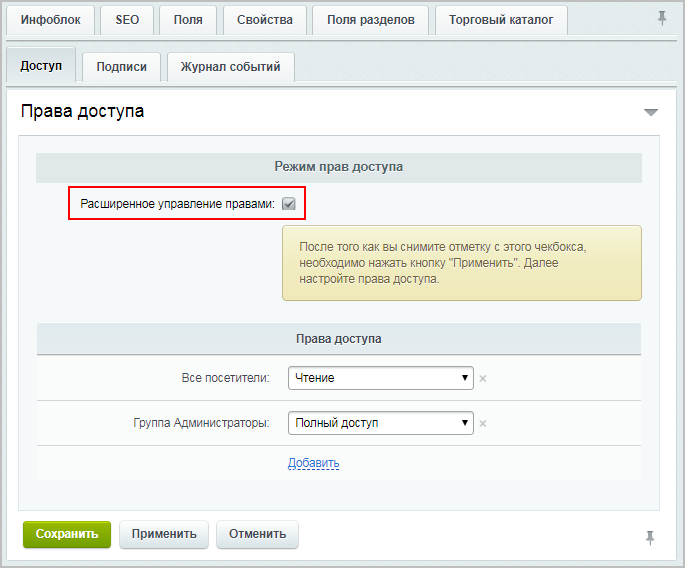 нажмите кнопку Применить, и форма перезагрузится.
нажмите кнопку Применить, и форма перезагрузится.
Теперь можно задать права для инфоблока по умолчанию. Эти права будут применяться до тех пор, пока в форме создания/редактирования конкретного раздела или элемента не будет указан другой уровень прав.
С помощью ссылки Добавить выберите нужную группу или конкретного пользователя, для которых хотите поменять права доступа и установите нужные права.
Для задания прав к конкретному разделу или элементу перейдите к форме редактирования элемента, на закладку
Доступ
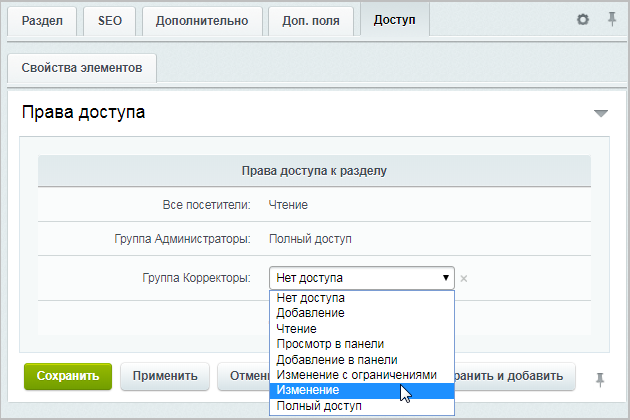 .
.
Модуль Веб-формы |
В модуле Веб-формы предусмотрено управление доступом к результатам заполнения веб-формы на уровне Статусов результатов (результатов заполнения веб-формы):
Для настройки прав доступа к статусам выполните следующее:- перейдите на страницу Список форм (Сервисы > Веб-формы > Настройка форм);
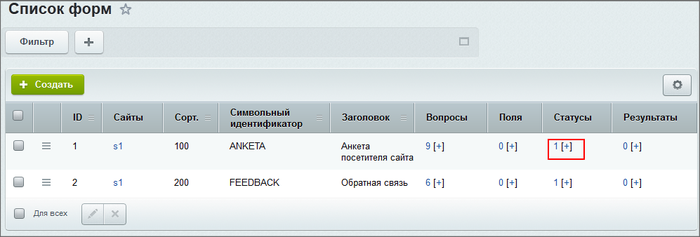
- Перейдите к редактированию параметров формы, дважды кликнув по строке с названием формы или выбрав пункт контекстного меню Изменить;
- Перейдите к просмотру статусов формы, нажав кнопку
Статусы
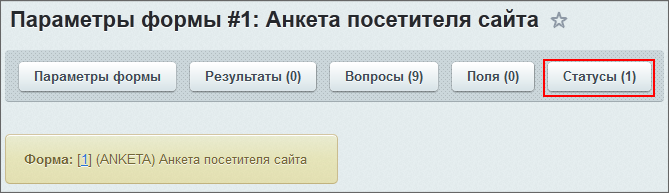 на контекстной панели;
на контекстной панели; - Перейдите к редактированию параметров статуса, дважды кликнув по строке с его названием или выбрав в пункте контекстного меню Изменить, затем выберите вкладку
Доступ.

Для каждого статуса определяются группы пользователей, обладающие правом на работу с результатом веб-формы в данном статусе.
- Пример организации прав доступа.
Назад в раздел